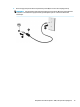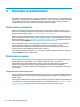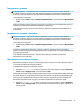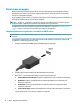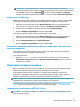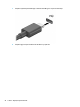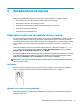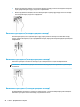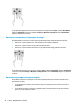User guide
ЗАБЕЛЕЖКА: За най-добри резултати, особено ако сте избрали опцията „Разширение“,
увеличете разделителната способност на екрана на външното устройство, както следва. Изберете
бутона Старт, изберете иконата Настройки , а след това изберете Система. Под Дисплей
изберете подходящата разделителна способност, след което изберете Запазване на промените.
Конфигуриране на HDMI аудио
HDMI е единственият видеоинтерфейс, който поддържа HD видео и аудио. След като свържете HDMI
телевизор към компютъра, можете да включите HDMI аудио, като изпълните следните стъпки:
1. Щракнете с десния бутон върху иконата Високоговорители в областта за уведомяване най-
вдясно на лентата на задачите, след което изберете Устройства за възпроизвеждане.
2. Изберете името на цифровото изходно устройство в раздел Възпроизвеждане.
3. Изберете Направи по подразбиране, след което изберете OK.
За да върнете аудиоизлъчването към високоговорителите на компютъра:
1. Щракнете с десния бутон върху иконата Високоговорители в областта за уведомяване най-
вдясно на лентата на задачите, след което изберете Устройства за възпроизвеждане.
2. В раздел Възпроизвеждане изберете Високоговорители.
3. Изберете Направи по подразбиране, след което изберете OK.
Откриване и свързване към безжични дисплеи, съвместими с Miracast (само
при някои продукти)
За да откриете и да се свържете към безжични дисплеи, съвместими с Miracast, без да напускате
настоящите приложения, следвайте стъпките по-долу.
За да отворите Miracast:
▲ Въведете проектиране в полето за търсене на лентата на задачите, а след това изберете
Проектиране на втори екран. Изберете Свързване с безжичен дисплей, след което изпълнете
инструкциите на екрана.
Използване на пренос на данни
Вашият компютър е мощно устройство за забавление, което ви позволява да прехвърляте снимки,
видеоклипове и филми от USB устройства, които да виждате на компютъра си.
За да подобрите удоволствието от гледането, използвайте един от USB Type-C портовете на
компютъра, за да свържете USB устройство, като например мобилен телефон, камера, тракер на
активност или интелигентен часовник, и прехвърлете файловете на компютъра си.
ВАЖНО: Уверете се, че външното устройство е свързано към правилния порт на компютъра чрез
правилния кабел. Следвайте инструкциите на производителя на устройството.
За информация относно използването на функциите на USB Type-C отидете на http://www.hp.com/
support, след което изпълнете инструкциите, за да намерите своя продукт.
Свързване на устройства към USB Type-C порт
ЗАБЕЛЕЖКА: За да свържете USB Type-C устройство към компютъра, ви трябва USB Type-C кабел,
който се закупува отделно.
Използване на пренос на данни 23